Bạn lo lắng về việc tài khoản Facebook bị xâm phạm? Bảo mật 2 lớp là giải pháp hàng đầu để bảo vệ tài khoản của bạn. Bài viết này sẽ hướng dẫn chi tiết cách bật bảo mật 2 lớp cho Facebook, giúp bạn an tâm hơn khi sử dụng mạng xã hội này.
Bạn đang là người dùng Facebook và lo ngại tài khoản cá nhân bị xâm phạm? Nếu không có đủ kiến thức bảo mật, tin tặc có thể dễ dàng đánh cắp thông tin và chiếm đoạt tài khoản của bạn. Bật bảo mật 2 lớp cho Facebook là cách bảo vệ tốt nhất hiện nay.
Bảo Mật 2 Lớp Facebook Là Gì?
Trước khi hướng dẫn cách bật, chúng ta cùng tìm hiểu bảo mật 2 lớp Facebook là gì và tác dụng của nó.
Bảo mật 2 lớp Facebook là một phương thức bảo mật, yêu cầu bạn cung cấp hai yếu tố xác thực để đăng nhập. Sau khi nhập mật khẩu, Facebook sẽ gửi một mã gồm 6 chữ số đến số điện thoại hoặc ứng dụng đã đăng ký của bạn. Bạn cần nhập mã này để hoàn tất đăng nhập.
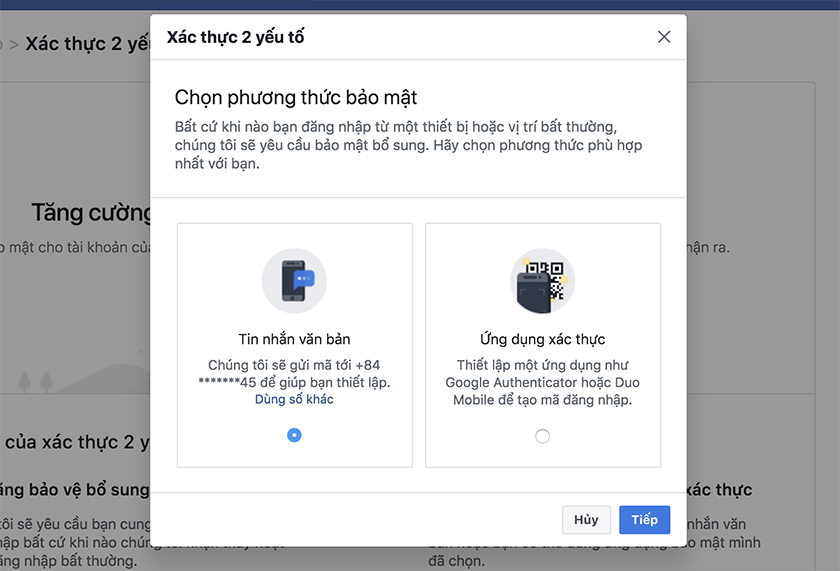 Bảo mật 2 lớp Facebook là gì?
Bảo mật 2 lớp Facebook là gì?
Đây là lớp bảo vệ quan trọng, giúp ngăn chặn truy cập trái phép ngay cả khi kẻ xấu biết được mật khẩu của bạn. Bạn có thể dễ dàng bật/tắt tính năng này trên điện thoại hoặc máy tính.
Hướng Dẫn Bật Bảo Mật 2 Lớp Cho Facebook
Với bảo mật 2 lớp, dù hacker có đánh cắp được mật khẩu, họ vẫn không thể đăng nhập vào tài khoản của bạn nếu không có mã xác thực. Việc bật bảo mật 2 lớp khá đơn giản, đặc biệt là trên máy tính. Hãy làm theo 8 bước sau:
Bước 1: Đăng nhập vào tài khoản Facebook của bạn trên trình duyệt web (Chrome, Cốc Cốc,…).
Bước 2: Truy cập vào phần “Cài đặt & Quyền riêng tư” và chọn “Cài đặt”.
 Truy cập vào phần "Cài đặt"
Truy cập vào phần "Cài đặt"
Bước 3: Chọn “Bảo mật và đăng nhập” ở menu bên trái. Trong phần “Xét duyệt đăng nhập”, nhấn “Chỉnh sửa”.
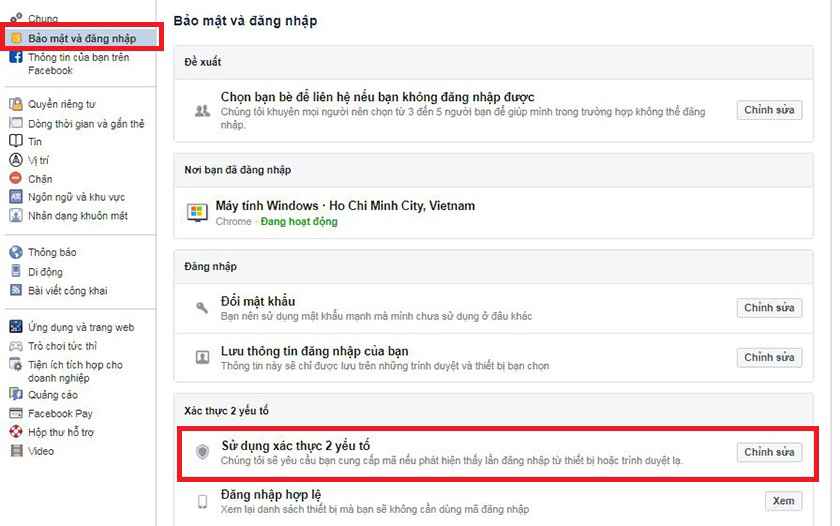 "Xét duyệt đăng nhập"
"Xét duyệt đăng nhập"
Bước 4: Tích vào ô “Yêu cầu mã bảo mật để truy xuất tài khoản của tôi từ trình duyệt lạ” và nhấn “Lưu thay đổi”.
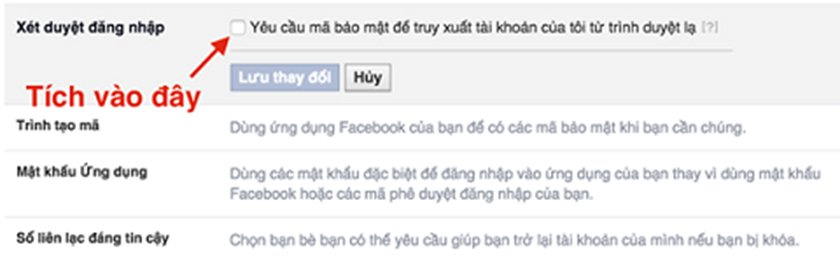 Tích vào ô "Yêu cầu mã bảo mật để truy xuất tài khoản của tôi từ trình duyệt lạ"
Tích vào ô "Yêu cầu mã bảo mật để truy xuất tài khoản của tôi từ trình duyệt lạ"
Bước 5: Nhấn “Bắt đầu” và “Tiếp tục”.
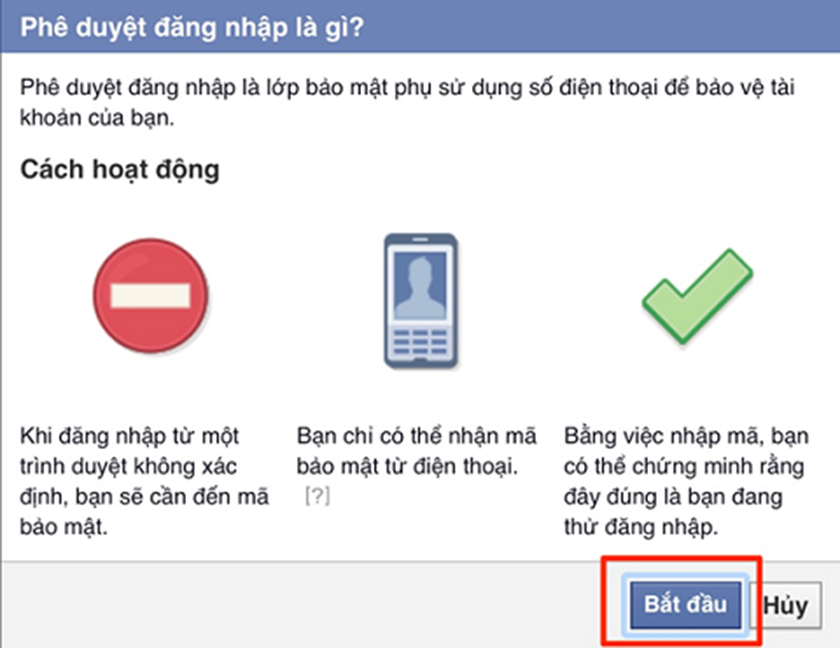 Chọn nút "Tiếp tục"
Chọn nút "Tiếp tục"
Bước 6: Nhập số điện thoại của bạn, tích vào ô “Gửi tin nhắn cho tôi” và chọn “Tiếp tục”.
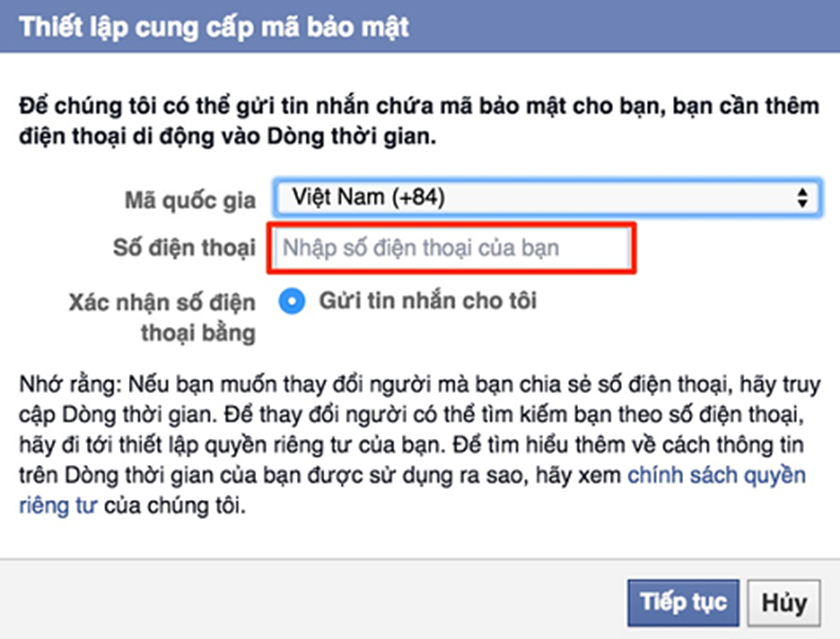 Chọn "Tiếp tục"
Chọn "Tiếp tục"
Bước 7: Nhập mã xác thực được gửi đến điện thoại và chọn “Chấp nhận”.
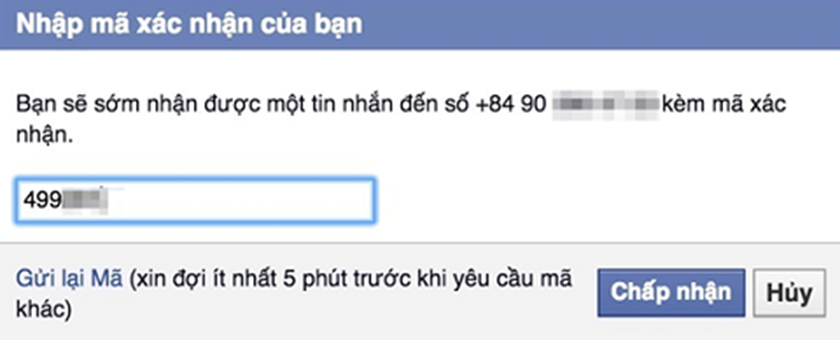 Chọn "Chấp nhận"
Chọn "Chấp nhận"
Bước 8: Tại hộp thoại “Thiết lập phê duyệt đăng nhập hoàn tất”, tích vào ô “Không yêu cầu mã ngay lập tức” và chọn “Đóng”.
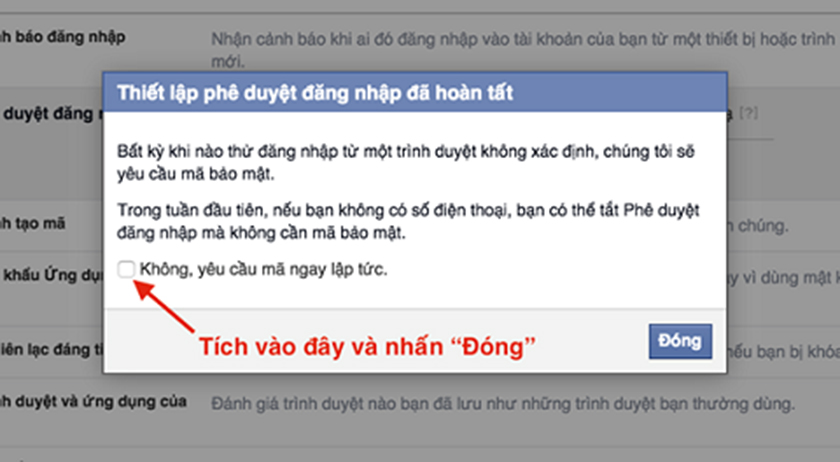 Tích vào ô "không yêu cầu mã ngay lập tức"
Tích vào ô "không yêu cầu mã ngay lập tức"
Từ bây giờ, khi đăng nhập từ thiết bị lạ, Facebook sẽ yêu cầu mã xác thực. Số điện thoại này cũng sẽ được dùng để khôi phục tài khoản khi cần.
Đăng Nhập Facebook Khi Không Có Điện Thoại
Nếu bạn không mang theo điện thoại, bạn vẫn có thể đăng nhập bằng mã dự phòng. Làm theo các bước sau:
Bước 1: Vào “Bảo mật và đăng nhập”, chọn “Chỉnh sửa” tại mục “Xác thực đăng nhập” và nhấn “Nhận mã”.
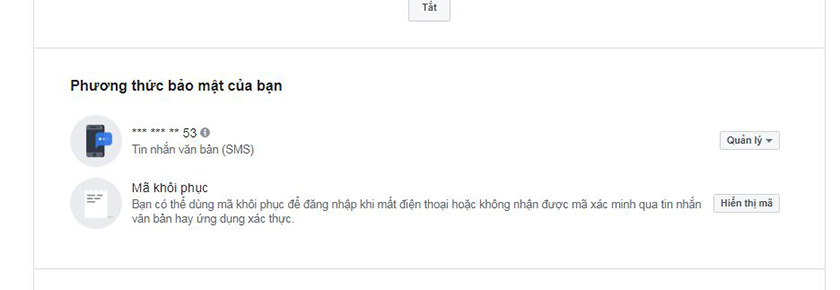 Chọn tiếp vào nút "Nhận mã"
Chọn tiếp vào nút "Nhận mã"
Bước 2: Danh sách “Mã Phê Duyệt đăng nhập của bạn” sẽ hiện ra.
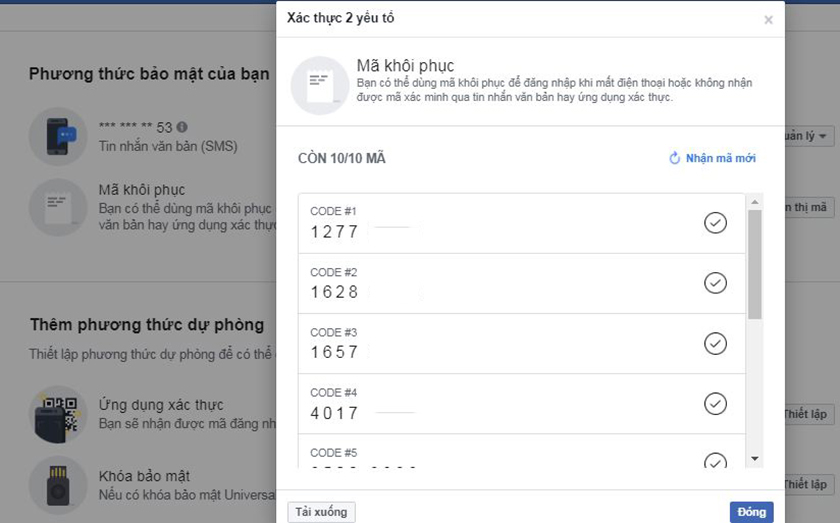 Mã Phê Duyệt đăng nhập của bạn
Mã Phê Duyệt đăng nhập của bạn
Bạn nên in hoặc lưu lại những mã này ở nơi an toàn. Khi không có điện thoại, bạn có thể sử dụng chúng để đăng nhập. Facebook cung cấp tối đa 10 mã và bạn có thể làm mới chúng khi cần.
Với hướng dẫn trên, bạn đã có thể bảo vệ tài khoản Facebook của mình một cách hiệu quả. Bảo mật 2 lớp giúp ngăn chặn truy cập trái phép, đảm bảo an toàn thông tin cá nhân của bạn.





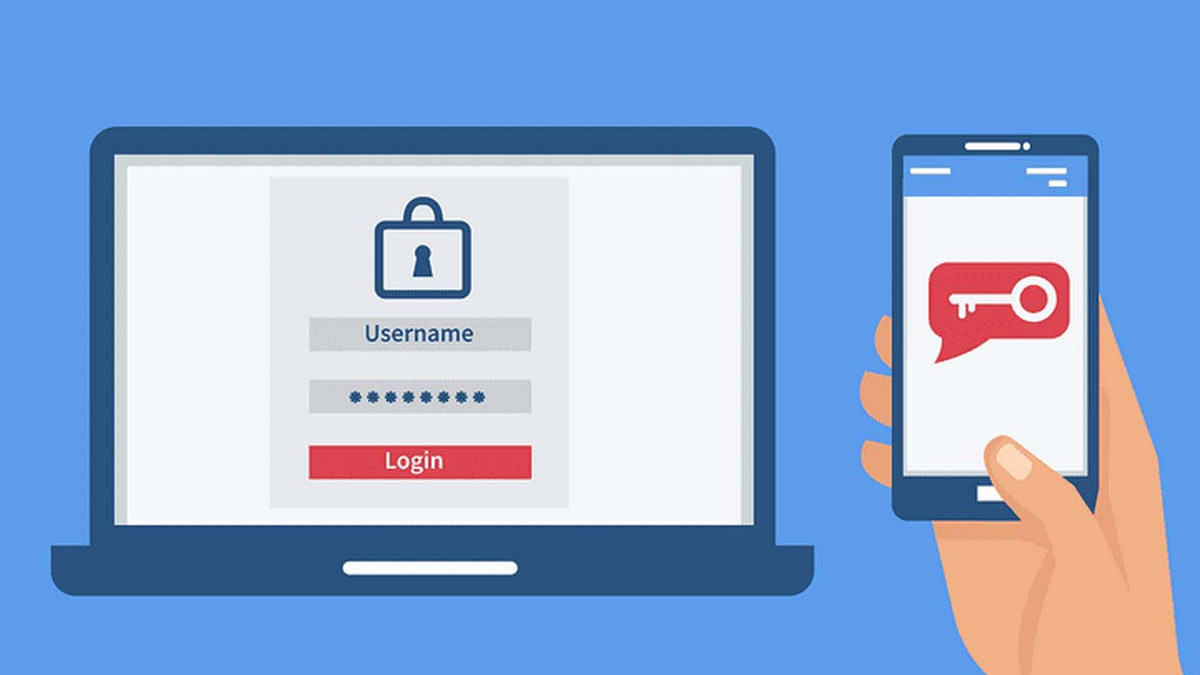
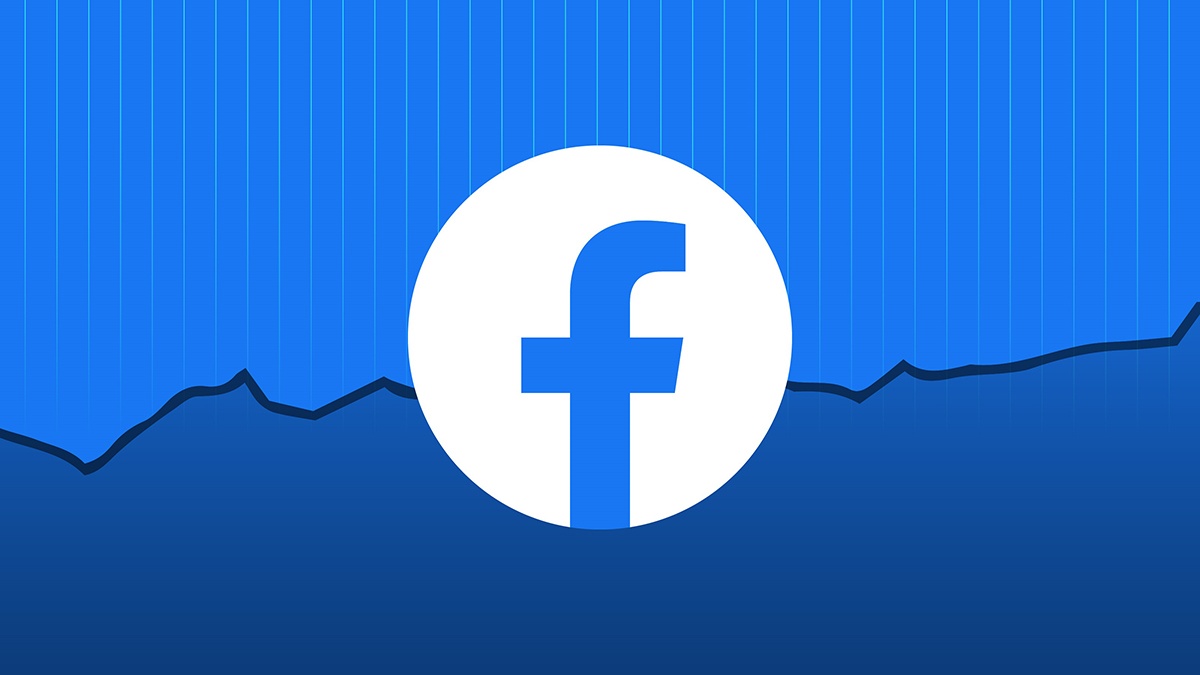
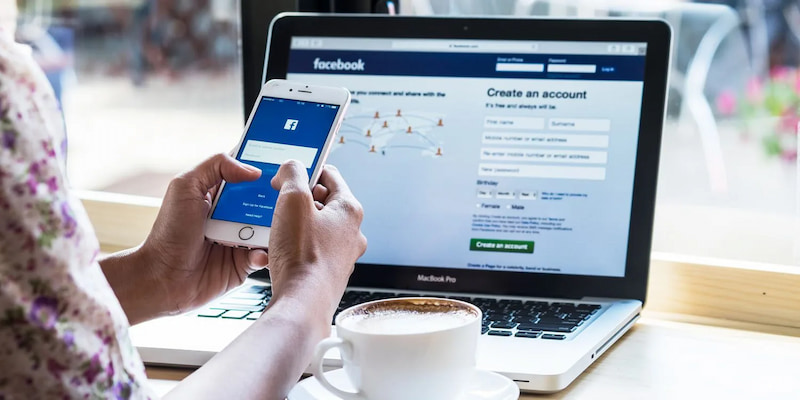







Discussion about this post